W tym poście dowiesz się, jak znaleźć model laptopa?
Jeśli coś pójdzie nie tak z twoim laptopem, musisz wiedzieć, jaki to model, aby kupić odpowiednie części zamienne.
Etykieta na spodzie obudowy zwykle zawiera informacje o modelu, producencie i serii.
Jeśli jednak twój laptop jest stary, a naklejka jest pęknięta lub uszkodzona, powinieneś spróbować następujących sposobów.
- Uruchom > msinfo32
- Informacje o systemie komputerowym
- Interfejs wiersza poleceń dla Microsoft Windows
- Linia poleceń
- Dostęp do BIOS-u
- Właściwości komputera
- CPU-Z
Przejrzyjmy je jeden po drugim, aby dowiedzieć się, jak zidentyfikować model laptopa.
7 prostych kroków, jak znaleźć model laptopa?
Mając na uwadze wszystkie Twoje wymagania, opracowaliśmy poniższą listę najlepszych 7 metod szybkiego lokalizowania modelu laptopa.
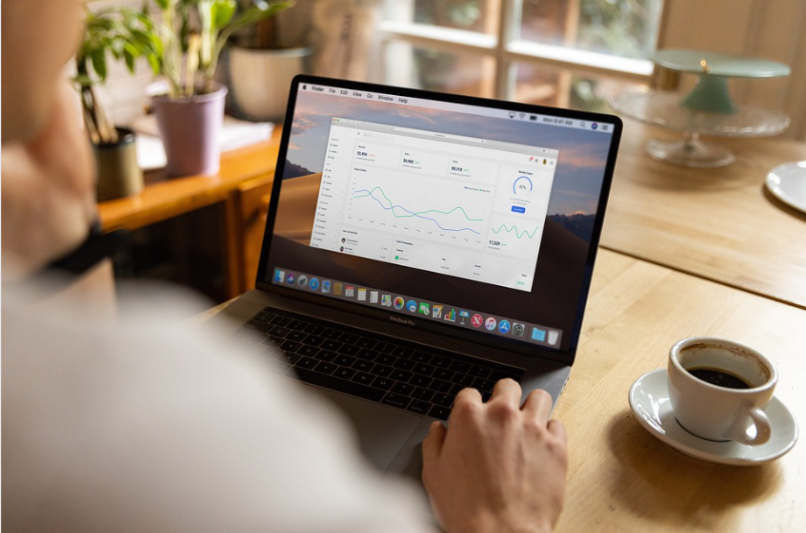
1. Uruchom > msinfo32
- Wpisz Skorzystaj z paska wyszukiwania systemu Windows i uruchom ten program.
- Po prostu wpisz msinfo32 i naciśnij enter, gdy program jest uruchomiony. Za pomocą tego polecenia możesz uzyskać dostęp do wszystkich informacji systemowych laptopa.
- Można to zrobić tylko wtedy, gdy wybierzesz Podsumowanie systemu po lewej stronie.
- Wszystkie dane techniczne laptopa można znaleźć po prawej stronie, od modelu i numeru seryjnego, przez szybkość procesora, po BIOS wersję i tryb do ilości posiadanej pamięci fizycznej.
- Po prostu kliknij kartę Składniki w prawym panelu, a następnie wybierz dokładnie ten składnik, o którym chcesz dowiedzieć się więcej. Na przykład kliknięcie opcji Wyświetlacz spowoduje wyświetlenie informacji, takich jak typ karty, opis karty, zainstalowane sterowniki i tak dalej.
2. Informacje o systemie
- Alternatywnie możesz po prostu umieścić go w polu wyszukiwania, jak opisałem wcześniej.
- Pozostała część procesu jest taka sama. Aby dowiedzieć się, jaki model laptopa posiadasz, kliknij Podsumowanie systemu.
- W porównaniu z procedurą numer 1 jest to wygodniejsza opcja.
3. Interfejs wiersza poleceń dla Microsoft Windows
- Jednak polecenia są inne w Windows PowerShell i Wiersz Poleceń.
- Możesz wyszukać Powershell w polu wyszukiwania, które pojawia się obok przycisku Start, wpisując polecenie. Administrator: Windows PowerShell to miejsce, w którym zostaniesz zabrany.
- Naciskając klawisz Enter, możesz uruchomić system komputerowy „Get-CimInstance -ClassName Win32”. Oprócz TotalPhysicalMemory, poszukaj Model.
- Możesz również użyć polecenia „Get -CimInstance -ClassName Win32 bios”, aby uzyskać informacje o modelu i serii. Otrzymane informacje będą zawierać model i numer seryjny.
4. Linia poleceń
- Wyszukaj wiersz polecenia w polu wyszukiwania systemu Windows.
- Otwórz aplikację i użyj polecenia „wmic cs product get the name”, aby uzyskać nazwę konkretnego produktu.
- Wśród wyników znajdziesz nazwę i model produktu.
- Użyj polecenia „produkt wmic cs pobierz nazwę, numer identyfikacyjny”, aby znaleźć model i numer seryjny.
5. Dostęp do BIOS-u
- Dostęp do wszystkich systemów wejścia i wyjścia komputera można uzyskać bez konieczności wychodzenia z systemu BIOS.
- To jest podejście do zastosowania, jeśli żadna z innych osób nie pracowała dla Ciebie.
- Odczekaj kilka minut przed ponownym włączeniem komputera.
- Często naciskaj klawisz F2 lub ESC, aż znajdziesz się w BIOS-ie komputera po ponownym włączeniu.
- Możesz nie dostać się do niego, jeśli nie wciśniesz odpowiednich klawiszy w odpowiednim momencie. Uruchom komputer i w razie potrzeby wykonaj procedurę jeszcze raz. Jeśli klawisz F2 lub ESC nie działa na Twoim komputerze, poszukaj klawisza Enter BIOS w Google. Jeśli szukasz „klucza BIOS dla Lenovo”, spróbuj wyszukać ten termin.
- Przejdź do opcji Main i System Summary w menu BIOS. Istnieje identyfikator marki, który dokładnie informuje o nazwie twojego laptopa i numerze seryjnym, który go identyfikuje.
6. Ustawienia komputera
- Dzięki tej technice będziesz w stanie odkryć informacje o gadżetach, takie jak numer modelu i procesor, na którym działa.
- Dostęp do tego komputera można uzyskać, wpisując „Ten komputer” w pasku wyszukiwania systemu Windows. Otwórz menu kontekstowe, wybierając „kliknij prawym przyciskiem myszy”, a następnie „właściwości”.
- Jeśli przejdziesz do Ustawień, zostaniesz przekierowany do Informacje. Informacje, które właśnie powiedziałem, mogą być tam znalezione.
7 CPU-Z
- CPU-Z to program innej firmy, który dostarcza informacji o głównych komponentach komputera.
- Odwiedź https://www.cpuid.com/softwares/cpu-z.html, aby otrzymać kopię dla siebie.
- Dostępne są wersje klasyczne i niestandardowe. Od Ciebie zależy, jaką wersję chcesz uruchomić na swoim laptopie.
- Zainstaluj najnowszą wersję po jej pobraniu.
- Wybierz procesor na głównym ekranie aplikacji, aby dowiedzieć się więcej o procesorze, zegarach i pamięci podręcznej. W zależności od potrzebnych informacji możesz wybrać inną zakładkę.
Szybkie linki:
- Jak chronić pliki w przypadku kradzieży laptopa? [Ostateczny przewodnik]
- Jak przesyłać dane między dwoma komputerami lub laptopami za pomocą kabla LAN?
- Zresetuj laptopa HP do ustawień fabrycznych: co musisz wiedzieć
Wniosek: jak znaleźć model laptopa?
Znalezienie odpowiedniego modelu laptopa nie jest trudne.
Postępuj zgodnie z jedną z siedmiu metod, które przedstawiłem powyżej, aby uzyskać dostęp do podstawowego systemu informacyjnego laptopa i dowiedzieć się o jego modelu i informacjach o serii.
